نحوه کپی از یک فایل به فایل دیگر در اتوکد از صفر تا صد + فیلم

یکی از مواردی که هر اتوکد کاری، زیاد با آن روبه رو میشود، کپی قسمتی از نقشه در اتوکد یا نحوه کپی از یک فایل به فایل دیگر در اتوکد هست. همچنین ممکن است بعضی اوقات با مشکلاتی مثل عدم کپی فایل یا کپی پیست نشدن فایل در اتوکد مواجه شده و ندانیم که راه حل آن چیست. در این مقاله با ما همراه شوید تا با تمام ریزه کاریهای دستور کپی کردن در اتوکد آشنا شوید.

بیش از ۵۰ ساعت آموزش حرفهای ولی رایگان دفترفنی و ساختمان سازی
کپی کردن در اتوکد
پیشنهاد میکنیم قبل از مطالعه ادامه مقاله، ابتدا فیلم زیر را مشاهده کنید تا با تمام ریزه کاریهای کپی کردن قسمتی از نقشه در اتوکد آشنا شوید. این فیلم تنها بخش کوتاهی از آموزش اتوکد آکادمی عمران هست.
اگر مایل هستید فیلمهای بیشتری در این حوزه مشاهده کنید حتما روی لینک آبی رنگ کلیک کرده و به این آموزش سر بزنید.
دستور کپی در اتوکد
در ابتدا باید به این نکته توجه کنید که در این روش، ابتدا المانهای مدنظر برای کپی شدن را select کرده، سپس با زدن Ctrl + C یا از بخش Home قسمت Clipboard، میتوانید از کپی یا کات استفاده کنید.
برای این که بیشتر با مفهوم select کردن در اتوکد آشنا شوید حتما به مقاله ” انتخاب اشیا در اتوکد ” سر بزنید.

سپس باید به Work space مورد نظر برویم و Ctrl + V را بزنید یا از ریبون Clipboard بر روی Paste کلیک کنید. سپس قسمت کپی شده را در محل مورد نظر با یک کلیک قرار دهید.
چگونه قسمتی از نقشه را در اتوکد جدا کنیم
برای این که بتوانید قسمتی مشخص و دلخواه از نقشه را جدا کرده و سپس کپی کنید، کافی است که در ابتدا پلان مورد نظرتان را بلاک کنید
برای انجام این کار باید در ابتدا b را در خط فرمان تایپ کرده و enter را بزنید. سپس با فعال کردن گزینه pick point از پنجره باز شده، پلان را انتخاب کرده و و با زدن گزینه select object و زدن ok پلان را به یک بلاک تبدیل میکنید.
حالا برای این که قسمت مورد نظرتان رو پلان را مشخص کرده و بتوانید کپی بگیرید باید اطراف آن قسمت را با کشیدن یک rectangle تعیین کرده و سپس فرمان xclip (به اختصار xc) را در خط فرمان تایپ و دکمه enter بزنید.
در مرحله بعد روی مستطیلی که رسم کردیم selsct کرده و enter میزنیم (پیش فرض روی new boundary هست که تاییدش میکنیم.) مشاهده میکنید تمام جزئیات نقشه به جز محدوده انتخابیتون حذف میشود.
حالا میتوانید محدوده مشخص شده را select کنید و دستور copy را داخل خط فرمان تایپ کرده و با کلیک کردن روی نقشه و کشیدنش، یک کپی از آن را در هر کجا که میخواهید قرار دهید.
کپی با مختصات در اتوکد
دستور کپی در اتوکد زیر مجموعههای بسیاری دارد که استفاده از هر کدام از آنها، کار کردن در محیط این نرم افزار را برای ما سادهتر میکند.
برای مثال اگر پس از اجرای دستور کپی و انتخاب موضوعات مورد نظرمان، دکمه Enter را بزنید، در خط فرمان دو گزینه mOde و Displacement را مشاهده خواهید کرد.
با کلیک بر روی گزینه mOde گزینههای Single و Multiple ظاهر میشود.
در حالت پیشفرض گزینه Multiple فعال است و میتوانید بیش از یک کپی برای شما از آبجکت مورد نظرتان تهیه کند ولی با انتخاب گزینه Single فقط یک کپی برای شما ایجاد خواهد شد.
اگر پس از اجرای دستور کپی، انتخاب موضوعات و Enter کردن، گزینه Displacement را انتخاب کنید دیگر لازم نیست نقطه اول بردار جابهجایی را انتخاب کنید، بلکه فقط کافی است اختلاف فاصله دو موضوع را ابتدا در راستای محور X و سپس بعد از تایپ کاما (,) اختلاف فاصله دو موضوع را در راستای محور Y وارد و Enter بزنید تا کپی با مختصات در اتوکد انجام شود.
به طور مثال اگر تمایل دارید موضوع دوم در راستای محور X از موضوع اول ۱۰ واحد و در راستای محور Y از موضوع اول ۱۵ واحد اختلاف فاصله داشته باشد پس از انتخاب گزینه Displacement به ترتیب مقادیر 10 و 15 را تایپ و Enter کنید.
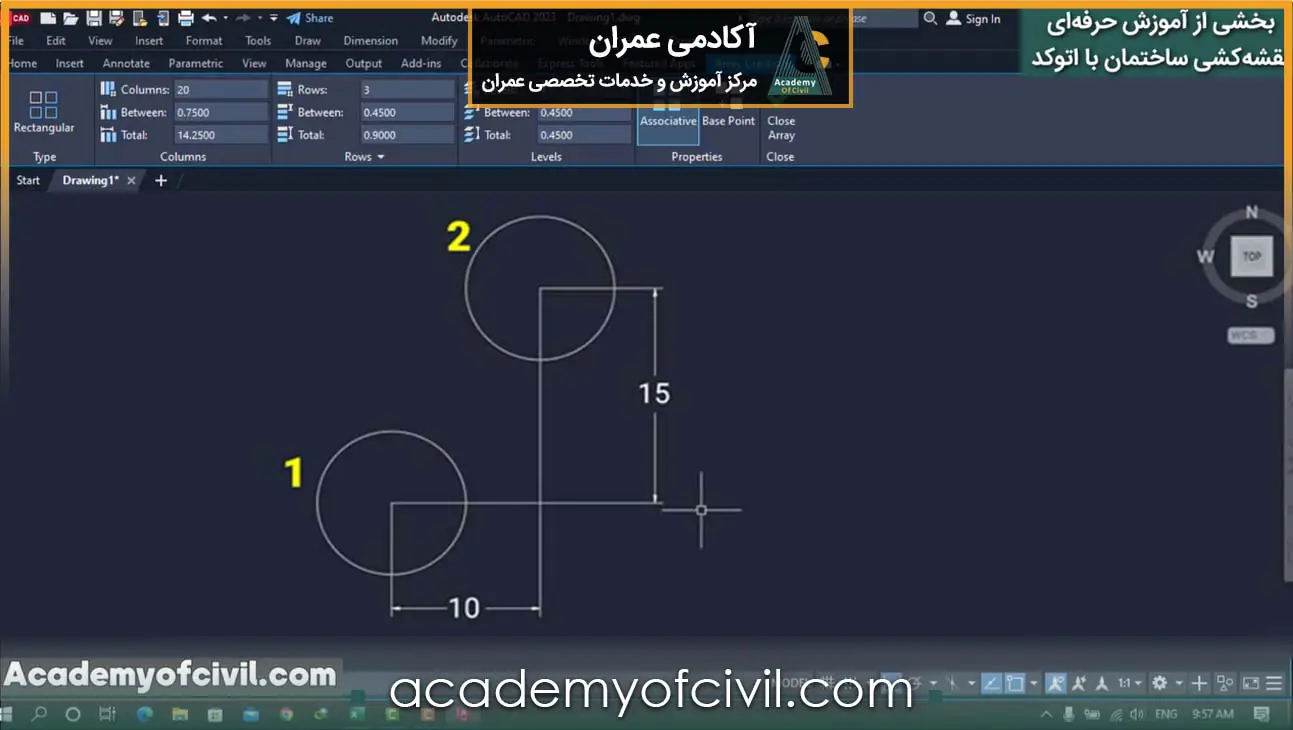
مشکل کپی نشدن فایل در اتوکد
یکی از مشکلاتی که معمولا کاربران اتوکد با آن رو به رو میشوند، عدم کپی شدن فایل هست که یکی از دلایل آن میتواند قفل بودن لایهای که موضوع در آن قرار دارد، باشد. باید دقت داشته باشید که لایهی مد نظر شما، در حالت قفل قرار نداشته باشد.
اگر لایه قفل بود، پس از باز کردن قفل لایه، دوباره مراحل را انجام دهید تا فایل به طور کامل کپی شود.

بیش از ۵۰ ساعت آموزش حرفهای ولی رایگان دفترفنی و ساختمان سازی
نحوه کپی از یک فایل به فایل دیگر در اتوکد
در این حالت باید چندین مرحله را طی کنید که در ادامه این مقاله به توضیحات گام به گام هر کدام از آنها میپردازیم.
در قدم اول برای این منظور ابتدا فایل خود را با یک نام دیگر Save as کنید. سپس یک Tab جدید در اتوکد باز کنید و دستور Insert را اجرا کنید.
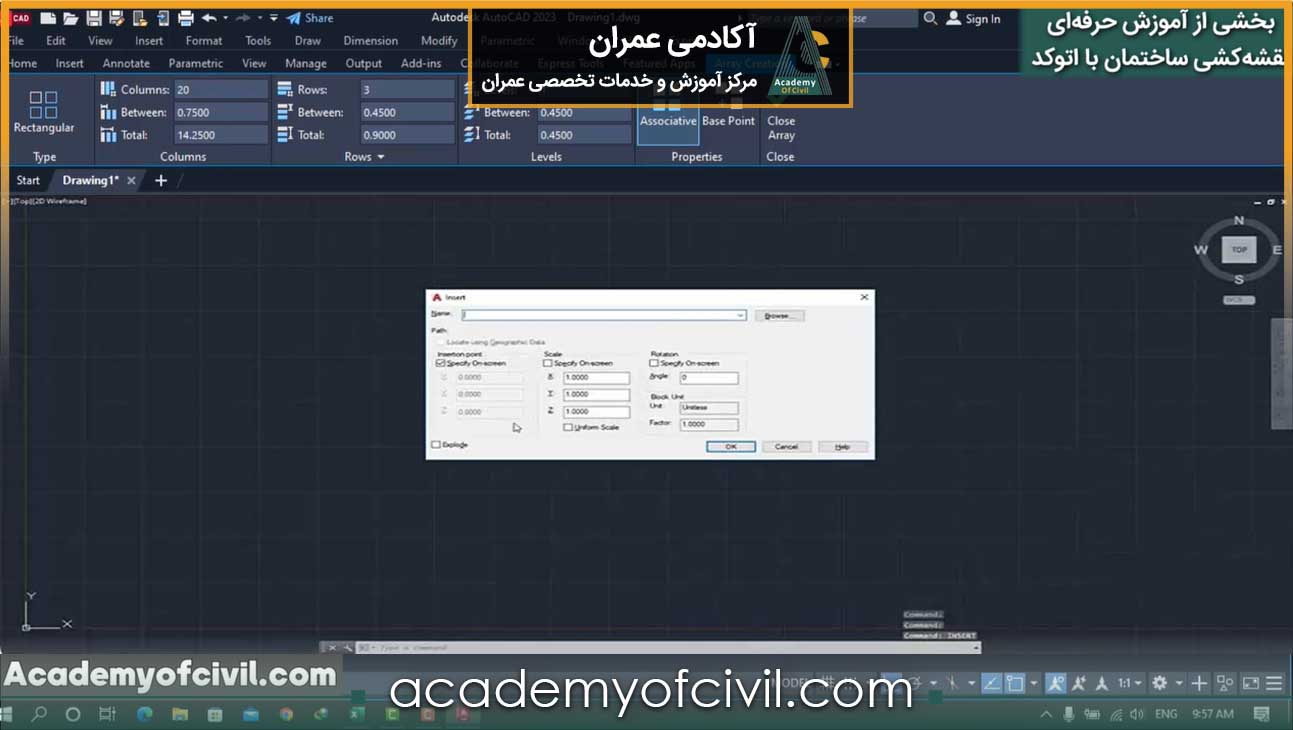
حالا شما می توانید با زدن Browse فایل جدیدی که ایجاد کرده بودید را فراخوانی کنید. بعد از این مرحله OK را بزنید و فایل را Insert کنید.
بعد از این مرحله تمامی اجزای جدید ایجاد شده را سلکت کنید. سپس دستور Explode را در خط فرمان تایپ کنید و دستور را اجرا کنید. پس از این کار، شما خواهید توانست که به راحتی مراحل را انجام داده و کپی پیست کنید.
در انتها باید بگوییم اگر با اندازه خط یا سایز متن در اتوکد مشکل دارید و میخواهید آن را تغییر دهید حتما به مقاله تغییر اندازه در اتوکد سر بزنید.

مسیر پیشنهادی مطالعه مقالات آکادمی عمران

















سلام کپی مبلمان در پلان دیگه نمیشه
سلام اگر کپی به صورت block امکانپذیر نمیباشد ترسیم را از حالت بلاک خارج کنید سپس عملیات کپی را انجام دهید و در مقصد مجدد ترسیم را block کنید
متشکر
یک دنیا سپاس
سلام روزتون بخیر
وقتی دستور کپی را اجرا میکنم برنامه روی حالت سیو فایل میرود و زمان زیادی میگیرد
ممنون میشم راهنمایی بفرمایید
سلام وقت بخیر
از فرمان option سربرگ open از روی حالت اتوماتیک save بردارید
سلام ی مشکلی دارم.ی فایل مبلمان اتوکد دانلود کردم ولی وقتی کنترل سی میزنم و روی یکیش کلیک میکنم همه رو میگیره.چکار کنم همون شکل مورد نظرم انتخاب کنه.
سلام وقت بخیر
دلیل این موضوع تولید Block بصورت گروهی هست، تمام آبجکت ها با هم Block شدند ، با فرمان Explode از حالت گروهی خارج کنید و آبجکت مورد نظر را انتخاب و به Block تبدیل کنید و استفاده کنید.
ببخشید من جدیدا هنگامیکه کنترل سی رو میزنم و در صفحه جدید کنترل وی کلمات و نوشته های انگلیسی در صفحه جدید به فارسی تبدیل میشن و بهم میریزن
مثلا حرف t تبدیل به حرف ف میشه مشکل کجاست ممنون میشم راهنمایی کنید
سلام وقت بخیر
برای صفحه جدیدی که این فایل در بستر آن قرار میگیره، یک استایل تعریف شده .
برید داخل گزینه format و گزینه text style و در آنجا استایلی فونت فارسی درونش قرار داده شده رو باید تغییر بدید.
یکی از بهترین راهکارها تغییر فونت و تغییر استایل هست . یک استایل جدید برای فونتها بسازید و فونتها را درون آن استایل قرار بدید.
موضوع: سوال کپی کردن بلوک در اتوکد
سلام؛ ممنون از سایت خوبتون
چرا وقتی یک بلوک را از یک workspace به workspace دیگری کپی و پیست میکنم، چرا یکی از بلوکها هم میچرخد و هم تغییر سایز میدهد؟ تفاوت اون با بلوکهایی که بدون مشکل کپی میشوند چیه؟
سلام وقتتون بخیر
همونطور که میدانید، بلاکها را میتوان بسته به تنظیمات صفحه تغیرشون داد.
وقتی بلاک را از یک workspace به workspace دیگری کپی میکنید، این بلاک تغییراتی پیدا میکند که مربوط به گزینه ادیت بلاک هست. چون قبلا در ادیت بلاک تنظیماتی رو انجام دادیم تا بلاک بر مبنا فضای جدید تغییر پیدا بکنه
راهکار جلوگیری از این اتفاق این هست که در مبدا (قبل از این که بلاک رو تغییر بدیم)، بلاک را explode کرده و با یک نام جدید آنها رو تبدیل به بلاک و سپس وارد صفحه جدید کنیم.
باسلام وخسته نباشید
ممنون بخاطر آموزش عشقت
باسلام
ممنون از لطف و نظر شما
موفق باشید.
اصلا پیست نمیشه در خود همون فایل اصلا به این موضوع اشاره نکردید و ی موضوع پیش پا افتاده رو گفتین.
سلام
این مشکل فقط برای شما پیش آمده و دوستان دیگر، این مشکل را نداشتند.
ما سع میکنیم مشکلاتی را مطرح کنیم که اکثرا با آن برخورد میکنند.
موفق باشید.
سایتتون محشرههههه ❤️❤️❤️
سلام، ممنون از لطف شما.
با سلام مشکلی که در تمامی اتوکد های شرکت ما پیش اومده اینه که کپی آبجکت ها در اکثر فایلها از یک نقشه به نقشه دیگر منتقل نمیشن ؛ گاها بعد از پیست کردن در نقشه جدید مضوع از طریق اینسرت وارد فایل جدید میشود و حتی تغییر مقاس میدهد
بعضی وقتها حتما گذینه explod را در منوی اینسرت بزنیم وگر نه باز هم موضوع پیست نمیشود
من خودم به باگی که ممکن است در فونتهای فارسی وجود داشته باشد شک دارم
اتوکد های ما هم نسخه های ۱۴ و ۱۶ و ۱۸ است
لطفا جهت راهنمایی از روشهای پیش پا افتاده و ابتدایی در اتوکد خو داری کنید من ۲۰ ساله که اتوکد کارم و اگر راهنمایی درست درمون میدونید ممنون میشم
این مشکل تقریبا در همه کامیوتر های شرکت وجود داره
ما از نسخه های civil 3D هم استفاده میکنیم و در انتقال نقشه ها از اونجا به اتوکد هم همین مشکل وجود دارد
سلام، وقت بخیر
این مشکل به ورژن اتوکد ارتباطی ندارد.
مشکل از خود آبجکت ها است. بعضی مواقع آبجکت ها هم نامند، بعضی مواقع آبجکت ها سالم نیستند و اصطلاحا می گوییم Z دارند. اگر این آبجکت ها در civil3d باز شده باشند یک محور z هم به مجموعه محورهاشون اضافه می شه و در موقع انتخاب به درستی انتخاب نمی شود تا کپی گردند. پیشنهاد می کنیم آبجکت ها یا بلاک های جدید رو امتحان کنید و اگر مشکل از این بخش بود باید بلاک ها را اصلاح کنید.
در مورد فونت فارسی و مجموعه کاتب که به عنوان یک لیسپ یا کمک فرمان عمل می کند هم ممکنه این مشکل وجود داشته باشه ولی معمولا فونت های سالمی هستند. که این موضوع هم با حذف لیسپ کاتب قابل بررسی است.
امیدواریم مشکلتون حل بشه.
موفق باشید.
چکار کنیم اسکیل و بیس پوینت نقشه تغییری نکنه؟
قاعدتا تغییری نمی کند، مگر اینکه دستی تغیر بدید. اگر مشکلتون برطرف نشده سوالتون رو دقیق تر بپرسید. ممنون
ممنون خیلی لطف کردید
مشکل من با روش ارائه شده از جانب شما حل شد ولی بعد از ۲ ساعت کار کردن روی فایل دوباره مشکل برگشت
با سلام
دوستانی که به این مشکل بر خورده بودند، یا این ترفند مشکلشون برطرف شده.
یکبار دیگر مراحل را انجام بدهید و فایل ایجاد شده رو Save کنید. احتمالا مشکل شما برطرف بشه.
امیدوارم این بار مشکلتون کامل برطرف بشه.
ممنون
سلام دوست نادیده من
شما را نه دیدم نه می شناسم اما امروز برای روح رفتگانت فاتحه فرستادم و بهترینها را برای خودت آرزو کردم .
ممنون در بزنگاهی سخت مشکلم را برطرف کردی و این لطف تو باعث شد تا منبعد من هم تجربیاتم را برای دیگران به اشتراک بزارم .
متشکرم
سلام دوست عزیز
خیلی خوشحالیم که با این مقاله مشکل شما برطرف شده و این مطلب برای شما مفید بوده.
ممنون بابت نظری که گذاشتی و انرژی که میدی.
همین انرژی ها باعث میشه ما برای ادامه راه مصمم تر باشیم.
متشکرم
به امید دیدار
سلام خیلی عالی بود مرسیییییییییی